מדריכים
אדהפרוט טרינקט
אדהפרוט טרינקט הוא לוח פיתוח פצפון שמבוסס על בקר ATtiny85 ומתאים לפרויקטים של שגר ושכח. מוציאים אותו מהמגירה מחברים והפרויקט מוכן.

נתוני מפרט
צריך לראות אותו במציאות כדי להאמין עד כמה הלוח הזה קטן, והמשקל שלו הוא פחות מ 2גרם!!! אז בואו נעבור קצת על היכולות שלו:
- 5 רגלי פלט/קלט
- מהירות 8MHz שאפשר להעלות ל16MHz דרך תוכנה
- כניסת מיקרו USB
- ניתן לתכנות ע”י סביבת הפיתוח של ארדואינו
- 8K זכרון פלאש
- יש שני דגמים אחד של 5V ואחד של 3.3V. 3.3V מתאים להפעלה עם בטריה
- יכולת לתקשר ב SPI / I2C
- 3 כניסות אנלוגיות ADC
- 3 פינים של PWM
או קיי אז עכשיו נעבור על החסרונות שלו:
- אין לו יציאה טורית לכן אין אפשרות לתקשורת עם חלון התקשורת הטורית בתוכנת ארדואינו
- חלק מהכניסות USB V3 עלולות לא לזהות אותו(במחשבים שאני ניסיתי הם כן זיהו אותו) אז אפשר להכניס ל USB V2
מיפוי הרגליים
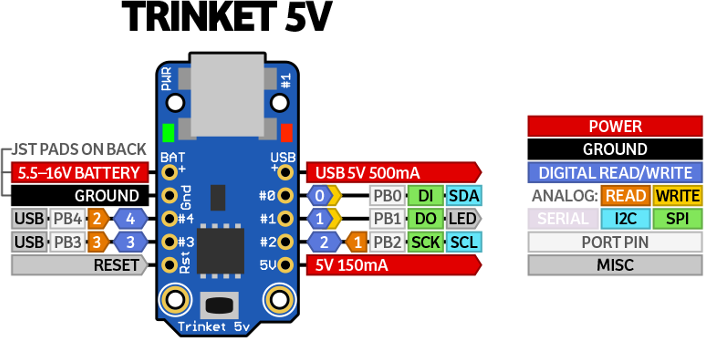
עכשיו נעבור על הפינים:
USB – הפין יכול להוציא 5V למעגל וזרם של עד 750mA אם הלוח מחובר דרך USB.
BAT – לכאן מחברים מתח חיצוני אל הלוח אם לא משתמשים ב USB. אפשר דרך בטריה או ספק כח עד 16V.
5V – הפין מקבל את המתח שמגיע מפין BAT אחרי שהוא מורד כמובן ל5V או 3.3V לפי הדגם. יכול לספק עד 150mA. אפשר גם לספק הנה ישירות מתח ולעקוף את המייצב אבל לא מומלץ.
0,1,2,3,4 – אלה רגלי פלט/קלט שיכולות להוציא עד 20mA זרם. 0,1,2 הם רגליים שנועדו לשימוש כללי ו3,4 אלה רגליים משותפות עם ממשק הUSB אז אי אפשר להשתמש בהם כשמעלים את הקוד. מומלץ לא להשתמש בהם בכלל או להשתמש רק כיציאות פשוטות כי תכנות לא נכון ימנע כל תקשורת בין הבקר למחשב.
אלה הפינים של גרסת 3.3V:
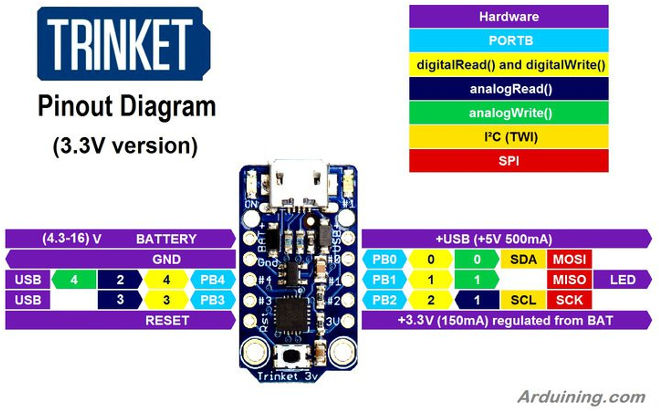
התקנה
עכשיו הגיע הזמן להתקין ולתכנת אותו. משתמשי ווינדוס צריכים להוריד את הדרייבר המתאים לפי ההסבר כאן. לינוקס ומאק כרגיל פטורים מהכאב ראש הזה.
הוספת הלוח למנהל הלוחות –
זוהי פעולה שעושים פעת אחת כדי שאפשר יהיה לעבוד עם הטרינקט וצריך להכניס את כתובת ה URL הבאה אל החלון בהעדפות:
https://adafruit.github.io/arduino-board-index/package_adafruit_index.json
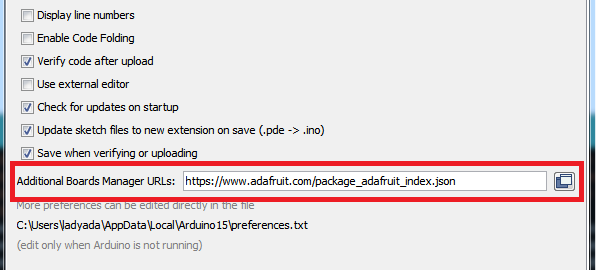
עכשיו צריך להתקין את הלוח בסביבת הפיתוח של ארדואינו על ידי כניסה לכלים>לוח > מנהל הלוחות ושם לחפש את לוח הטרינקט.
אחרי שסיימנו עם ההתקנה צריך לסגור את את תוכנת ארדואינו ולפתוח מחדש.
עכשיו ברשימת הלוחות צריך להופיע לוח טרינקט 8MHz ונבחר אותו.
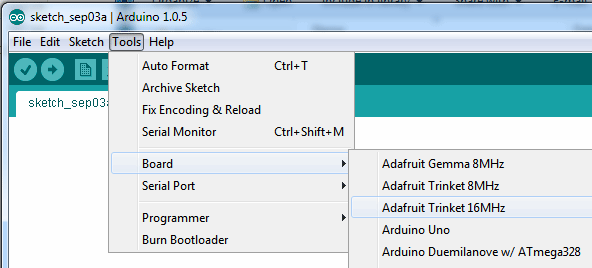
נבחר גם במתכנת המתאים שהוא USBtinyISP
עכשיו מחברים את כבל ה USB ולוחצים על כפתור התכנות לחיצה של כמה שניות עד שהנורה מתחילה להבהב.
עכשיו אפשר להעלות את הקוד בזמן שהנורה מהבהבת.
הנה קוד שמהבהב נורה בפין מספר 1:
void setup() {
pinMode(1, OUTPUT);
}
void loop() {
digitalWrite(1, HIGH);
delay(1000);
digitalWrite(1, LOW);
delay(1000);
}

פינים אנלוגיים
כאמור אפשר להשתמש לדוגמה בפין 2 כדי לקבל פלט אנלוגי. רק שימו לב בתמונה העליונה של מיפוי הפינים שפין 2 הוא כניסה אנלוגית מספר 1 !!!.
אז הקוד צריך להיראות ככה אם רוצים למשל לקרוא קלט אנלוגי מפין 2:
void setup() {
pinMode(2, INPUT);
}
void loop() {
if (analogRead(1) > 150){
// do something
}
}
מה עוד אפשר לומר על Adafruit Trinket ? יש לו אח גדול שנקרא פרו טרינקט עם יכולות גבוהות יותר ונתרכז בו בפעם הבאה.
לוקח קצת זמן להתרגל לטרינקט אבל לאחר מכן הוא כל כך קטן ופשוט להפעלה שמתמכרים אליו.
